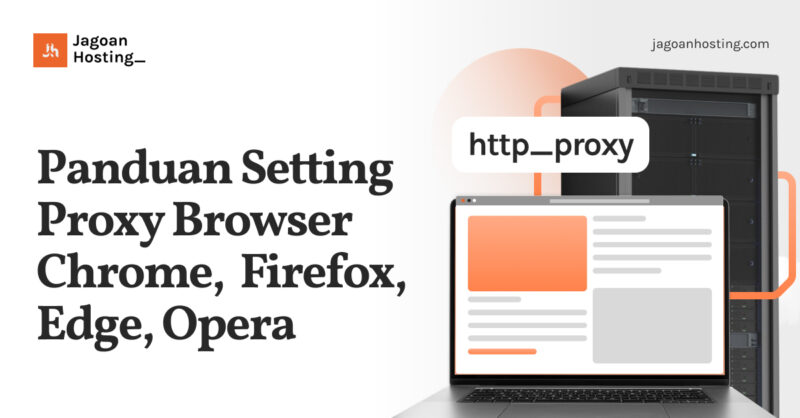Saat kamu tidak bisa mengakses sebuah website, melakukan setting proxy browser adalah solusi yang dapat kamu coba. Ini dikarenakan proxy adalah sistem komputer yang dibuat untuk memungkinkan kamu mengakses jaringan internet dengan alamat IP berbeda dengan yang kamu gunakan sekarang.
Dengan begitu, pemblokiran berdasarkan IP dapat kamu atasi, Sob. Lalu, bagaimana cara setting proxy browser yang benar? Yuk simak penjelasannya berikut!
Punya Website = Peluang Baru Buat Kamu!
Punya website itu bukan sekadar tren, tapi kesempatan mendapat peluang baru. Apalagi dengan Hosting di Jagoan Hosting, kamu bisa memulainya tanpa ribet. Penasaran?Mulai Kenalan dengan Hosting!
Cara Setting Proxy di Browser Google Chrome
Berikut merupakan cara setting proxy di browser Google Chrome yang bisa kamu ikuti.
- Pertama kamu bisa masuk ke pengaturan Google Chrome dengan cara mengklik titik tiga di kanan atas halaman, lalu pilih Settings.
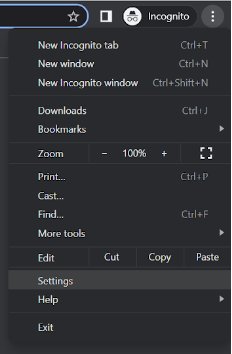
- Pada halaman Settings, klik Advanced > System. Lalu, pilih Open your computer’s proxy settings untuk masuk ke pengaturan proxy.
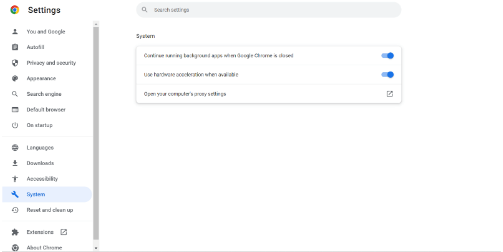
- Aktifkan toggle Use a proxy server dan masukkan alamat proxy serta port di kolom yang sudah disediakan.
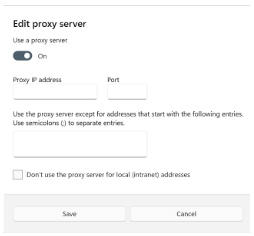
- Terakhir, cara setting proxy browser di Google Chrome adalah klik Save untuk menyimpan pengaturan. Sekarang cobalah melakukan browsing dan lihatlah apakah kamu sudah dapat mengaksesnya, Sob.
Baca juga: 8 Aplikasi Browser Terbaik dan Tercepat 2022, Wajib Coba!
Cara Setting Proxy di Browser Mozilla Firefox
Selain di Chrome, kamu juga bisa melakukan setting proxy browser di Mozilla Firefox. Berikut panduannya, Sob.
- Sama seperti Chrome, kamu bisa masuk ke halaman pengaturan terlebih dulu untuk setting proxy di browser Firefox. Caranya tinggal klik garis tiga di bagian pojok kanan atas halaman lalu klik Settings.
- Pada menu General di bagian Network Settings, klik Settings.
- Pilih Manual proxy configuration dan masukkan alamat proxy di kolom yang tersedia. Kemudian klik OK untuk menyimpan pengaturan.
- Mozilla Firefox menyediakan berbagai kolom setting proxy di browser untuk HTTP, HTTPS, FTP, dan SOCKS Host. Jadi kamu dapat menyesuaikan pengaturan proxy sesuai kebutuhan. Namun umumnya HTTP proxy saja sudah cukup.
Baca juga: Cara Mengatasi ERR_CONNECTION_RESET pada Chrome
Cara Setting Proxy Browser Microsoft Edge
Bagi kamu yang menggunakan browser Microsoft Edge, berikut panduan cara setting proxy untuk kamu ikuti.
- Klik titik tiga di bagian pojok kanan, pilih Settings.
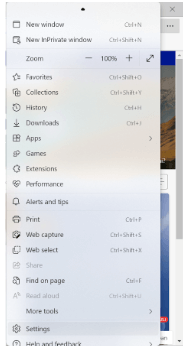
- Pilih menu System, lalu klik Open your computer’s proxy settings.
- Aktifkan opsi Use a proxy server dan masukkan proxy server kamu pada kolom yang tersedia. Jika sudah, klik Save untuk menyimpan perubahan.
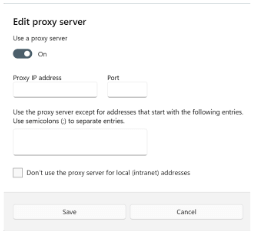
Baca juga: Apa itu VPN? Pengertian, Fungsi, Cara Kerja & Plus Minusnya
Bingung Mulai Buat Website dari Mana?
Shared Hosting menawarkan solusi sederhana untuk membuat website tanpa harus jadi ahli IT. Mulai dari bisnis hingga blog, semuanya bisa!Cari Tahu Lebih Lanjut →
Cara Setting Proxy Browser Opera
Selanjutnya, cara setting proxy browser Opera adalah sebagai berikut.
- Klik tombol menu di pojok kanan atas. Geser hingga bawah dan pilih Go to full browser settings.
- Ketik “proxy” di kotak pencarian dan pilih Open your computer’s proxy settings dan pilih Open your computer’s proxy settings.
- Aktifkan toggle Use a proxy server, lalu masukkan proxy server dan port pada kolom yang tersedia. Terakhir, klik Save untuk menyimpan pengaturan.
Itu dia berbagai cara setting proxy browser di Google Chrome, Mozilla Firefox, Microsoft Edge, dan Opera. Mudah sekali kan, Sob? Nah, dengan mengatur proxy di web browser, kamu jadi bisa mengakses website yang diblokir maupun menjaga keamanan dan privasi online mu.
Semoga artikel ini bermanfaat, ya! Selamat mencoba, Sob! Jangan lupa simak tips dan tutorial lainnya hanya di Blog Jagoan Hosting.